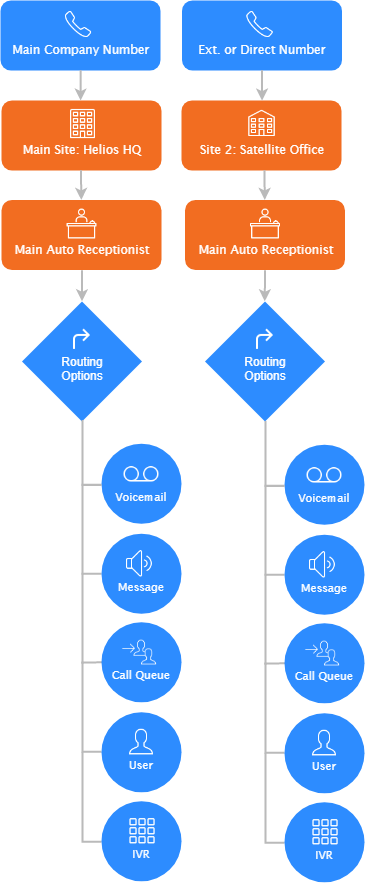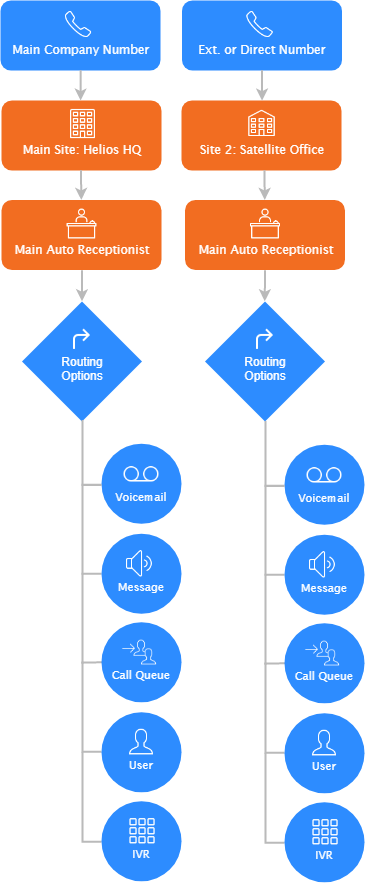Gérer des sites multiples
Présentation
Les sites vous permettent d'organiser les utilisateurs de téléphone au sein de votre organisation. Par exemple, vous pouvez créer des sites multiples en fonction de la localisation des bureaux. Les sites multiples présentent certains avantages :
Remarque : après avoir activé des sites multiples, Zoom créera automatiquement un site principal et tout sera transféré vers ce site (indiqué par Site principal dans l'onglet Sites multiples). Votre organisation possède toujours un numéro principal de l'entreprise, qui sera appliqué au réceptionniste automatique principal du site principal.
Le schéma ci-dessous illustre un paramétrage à deux sites, avec un site principal (siège) et un site secondaire (bureau satellite) :
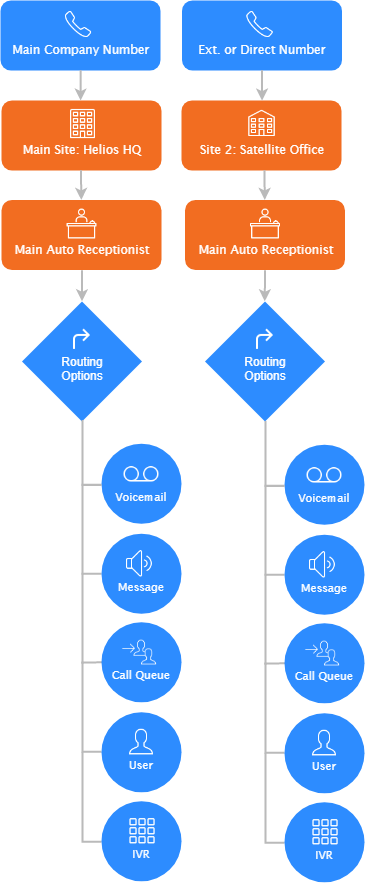
Cet article traite des sujets suivants :
Configuration requise
- Posséder un compte Pro, Affaires ou Éducation
- Privilèges de titulaire du compte ou administrateur
- Licence Zoom Phone
Activer des sites multiples
Remarque : après avoir activé des sites multiples, Zoom créera automatiquement un site principal et tout sera transféré vers ce site (indiqué par Site principal sur la page Sites multiples). Votre organisation possède toujours un numéro principal de l'entreprise, qui sera appliqué au réceptionniste automatique principal du site principal.
- Connectez-vous au portail web de Zoom.
- Dans le menu de navigation, cliquez sur Gestion du système téléphonique, puis Informations sur l'entreprise.
- Cliquez sur Paramètres du compte.
- Dans la section Sites multiples, basculez le curseur Activer des sites multiples.
- (Optionnel) Activez et attribuez des codes de site.
Ajouter un site
- Connectez-vous au portail web de Zoom.
- Dans le menu de navigation, cliquez sur Gestion du système téléphonique, puis Informations sur l'entreprise.
- Cliquez sur Ajouter un site et saisissez les informations requises :
-
Nom affiché : entrez un nom pour identifier le site.
-
Code de site (visible uniquement si vous disposez de codes de site) : entrez un code de site pour le nouveau site.
Remarque : les codes de site peuvent contenir de 1 à 3 chiffres. Puisqu'une limite de 6 chiffres s'applique par défaut aux postes, le numéro court peut contenir de 2 à 5 chiffres. Contactez Zoom si vous avez besoin de numéros de poste plus longs. -
Numéro de poste court (visible uniquement si vous disposez de codes de site) : précisez la longueur des numéros de poste courts pour le site. Si les numéros de poste existants dans le site sont trop longs ou trop courts pour satisfaire à cette exigence, il vous sera demandé de résoudre le problème.
-
Intervalle (optionnel) : spécifiez un intervalle de nombres pour les numéros de poste courts.
-
Réceptionniste automatique principal : cliquez sur Ajouter et créez un nouveau réceptionniste automatique principal pour le site, ou copiez un réceptionniste automatique existant. Les appels entrants du site seront acheminés vers le réceptionniste automatique principal.
-
Pays : affiche le pays de l'adresse d'urgence par défaut du site principal. Le pays détermine les numéros de poste réservés que vous ne pouvez pas utiliser.
-
Adresse d'urgence par défaut : cliquez sur Ajouter et sélectionnez une adresse d'urgence existante, précédemment ajoutée, ou entrez une nouvelle adresse.
Remarque : par défaut, cette adresse d'urgence sera appliquée à tous les utilisateurs de téléphone et numéros que vous avez ajoutés au site.
- Cliquez sur Enregistrer.
- Répétez les étapes ci-dessus pour ajouter d'autres sites.
Activer et attribuer des codes de site
Après avoir ajouté des sites multiples à votre compte, vous pouvez éventuellement attribuer un code de site à chacun d'entre eux. Les utilisateurs pourront facilement identifier et contacter les utilisateurs du même site.
Attribuer des codes de site aura les conséquences suivantes sur les numéros de poste des utilisateurs de téléphone :
- Les codes de site seront ajoutés comme préfixe à chaque numéro de poste qui appartient à ce site.
- Les numéros de poste existants seront raccourcis (numéros de poste courts) afin de ne pas dépasser la limite de 6 chiffres. Les utilisateurs peuvent composer le numéro de poste court pour contacter des utilisateurs au sein du même site.
- Le numéro de poste long est une combinaison du code de site et du numéro de poste court. Il peut être utilisé par des appelants externes ou des utilisateurs de téléphone d'autres sites.
- Les codes de site peuvent contenir de 1 à 3 chiffres. Puisqu'une limite de 6 chiffres s'applique par défaut aux postes, le numéro court peut contenir de 2 à 5 chiffres. Contactez Zoom si vous avez besoin de numéros de poste plus longs.
- Connectez-vous au portail web de Zoom.
- Dans le menu de navigation, cliquez sur Gestion du système téléphonique, puis Informations sur l'entreprise.
- Cliquez sur Paramètres du compte.
- Dans la section Sites multiples, basculez le curseur Code de site pour activer des codes de site.
- Spécifiez le code de site et le numéro de poste court pour chaque site, puis cliquez sur Suivant.
Remarque : les codes de site peuvent contenir de 1 à 3 chiffres. Puisqu'une limite de 6 chiffres s'applique par défaut aux postes, le numéro court peut contenir de 2 à 5 chiffres. Contactez Zoom si vous avez besoin de numéros de poste plus longs. - Cliquez sur Suivant pour ajouter les codes de site et attribuer de nouveaux numéros de poste aux utilisateurs.
Déplacer des utilisateurs, téléphones généraux, réceptionnistes automatiques et files d'attente des appels vers un autre site
Après avoir créé des utilisateurs de téléphone, téléphones généraux, réceptionnistes automatiques ou files d'attente des appels, vous pouvez les déplacer vers un autre site de votre compte.
- Connectez-vous au portail web de Zoom.
- Cliquez sur Gestion du système téléphonique et consultez l'une des pages suivantes :
- Cliquez sur la case à cocher pour sélectionner ce que vous souhaitez déplacer, puis cliquez sur Déplacer le site en haut du tableau.
- Sélectionnez le site cible et cliquez sur Confirmer.
Modifier les paramètres du site
Remarque : utilisez la gestion des rôles Zoom Phone pour autoriser un utilisateur de téléphone à accéder ou gérer les paramètres d'un site.
Vous pouvez modifier un site unique pour changer son nom, code de site, adresse d'urgence par défaut, ou réceptionniste automatique.
- Connectez-vous au portail web de Zoom.
- Dans le menu de navigation, cliquez sur Gestion du système téléphonique, puis Informations sur l'entreprise.
- Cliquez sur le nom du site que vous souhaitez modifier.
Vous pouvez modifier les paramètres suivants dans chaque onglet :
Onglet Profil
- Nom affiché : cliquez sur Modifier à côté du nom du site et entrez un nouveau nom.
-
Code de site (visible uniquement si vous avez activé des codes de site) : entrez un code de site pour le nouveau site.
Remarque : les codes de site peuvent contenir de 1 à 3 chiffres. Puisqu'une limite de 6 chiffres s'applique par défaut aux postes, le numéro court peut contenir de 2 à 5 chiffres. Contactez Zoom si vous avez besoin de numéros de poste plus longs. -
Numéro de poste court (visible uniquement si vous avez activé des codes de site) : précisez la longueur des numéros de poste courts pour le site. Si les numéros de poste existants dans le site sont trop longs ou trop courts pour satisfaire à cette exigence, il vous sera demandé de résoudre le problème.
-
Intervalle (optionnel) : spécifiez un intervalle de nombres pour les numéros de poste courts. Si les numéros de poste existants sont hors de cet intervalle, il vous sera demandé de les modifier ou de les sortir de l'intervalle spécifié.
-
Pays : affiche le pays de l'adresse d'urgence par défaut du site. Le pays détermine les numéros de poste réservés que vous ne pouvez pas utiliser.
-
Réceptionniste automatique : affiche les réceptionnistes automatiques principaux du site. Cliquez sur le nom affiché du réceptionniste automatique pour le modifier.
-
Nom associé au numéro d'appelant : cliquez sur Modifier pour personnaliser le nom associé au numéro d'appelant sortant.
-
Zone SIP : affiche l'emplacement du serveur utilisé par Zoom Phone. Par défaut, Zoom choisit l'emplacement le plus proche de l'adresse d'urgence du site.
Onglet Stratégie
Modifiez les paramètres stratégiques du site.
Onglet Paramètres
Appels d'urgence
Paramétrez des appels d'urgence et acheminement.
Adresse et localisation d'urgence
Gérez les adresses d'urgence du site et paramétrez des services d'urgence nomades.
Horaires
-
Horaires d'ouverture par défaut : cliquez sur Modifier pour paramétrer les horaires d'ouverture par défaut des utilisateurs de téléphone du site. Les utilisateurs de téléphone pourront modifier leurs horaires d'ouverture spécifiques. Vous pouvez également faire en sorte que vos horaires d'ouverture aillent au-delà de 23h30. Cette option peut être utile pour les utilisateurs qui travaillent de nuit.

-
Horaires de fermeture par défaut : cliquez sur Paramétrer ou Modifier pour définir certains jours où tous les utilisateurs, réceptionnistes automatiques et files d'attente des appels sur le site sont en congés. Vous pouvez personnaliser la manière dont les appels sont acheminés durant les congés. Par exemple, vous pouvez acheminer directement les appels vers la messagerie ou jouer un message personnalisé pour indiquer à l'appelant que les bureaux sont fermés pendant les congés. Vous avez accès aux mêmes paramètres d'acheminement que pendant les horaires de fermeture.
Parc d’appels
Modifier les paramètres du parc d'appels.
Sécurité
Activez le chiffrement pour les appareils.
Numéro de l'appelant sortant
Contrôler l'accès des utilisateurs aux numéros d'appelant sortants.
Invite audio
Modifier les paramètres audio par défaut.
Autre
Activez un répertoire de composition par nom qui permette aux appelants d'effectuer une recherche parmi les utilisateurs de téléphone de votre compte en saisissant un nom.
Désactiver les codes de site
Si vous ne souhaitez pas utiliser de codes de site, vous devez les désactiver.
Remarque : désactiver les codes de site ne ramènera pas les numéros de poste à leur paramétrage par défaut, avant que vous n'ayez activé les codes de site. Les numéros de poste resteront une combinaison du code de site et du numéro court, mais vous perdrez la fonctionnalité de composition du numéro de poste court pour contacter les utilisateurs au sein d'un même site.
- Connectez-vous au portail web de Zoom.
- Dans le menu de navigation, cliquez sur Gestion du système téléphonique, puis Informations sur l'entreprise.
- Cliquez sur Paramètres du compte.
- Faites basculer le curseur Code de site.
- Cliquez sur Désactiver pour confirmer.
Désactiver les sites multiples
Si vous ne souhaitez pas utiliser de sites multiples, vous devez déplacer vos utilisateurs, numéros et téléphones vers le site principal avant de désactiver les sites multiples.
Supprimer les sites et déplacer les actifs vers le site principal
- Connectez-vous au portail web de Zoom.
- Dans le menu de navigation, cliquez sur Gestion du système téléphonique, puis Informations sur l'entreprise.
- Cliquez sur le nom d'un site qui n'est pas accompagné de la mention Site principal.
- Cliquez sur Supprimer le site.
- Dans le menu déroulant, cliquez sur le nom de votre site principal pour déplacer tous les utilisateurs, numéros et téléphones.

- Répétez ces étapes pour chaque site qui n'est pas le site principal.
Désactiver les sites multiples
Après avoir supprimé tous les sites à l'exception du site principal, vous pouvez désactiver les sites multiples.
- Connectez-vous au portail web de Zoom.
- Dans le menu de navigation, cliquez sur Gestion du système téléphonique, puis Informations sur l'entreprise.
- Cliquez sur Paramètres du compte.
- Dans la section Sites multiples, basculez le curseur Sites multiples.
- Cliquez sur Désactiver pour confirmer.